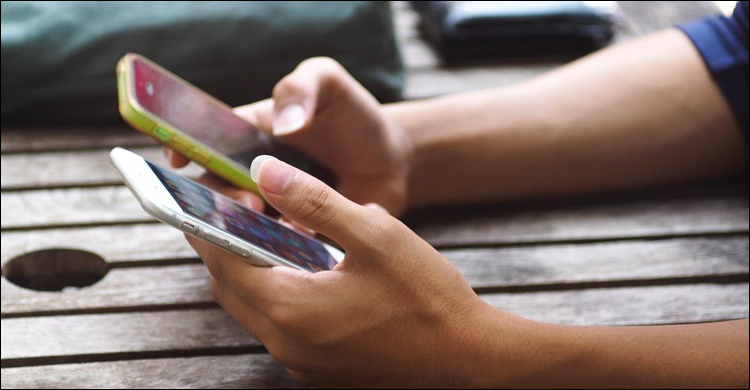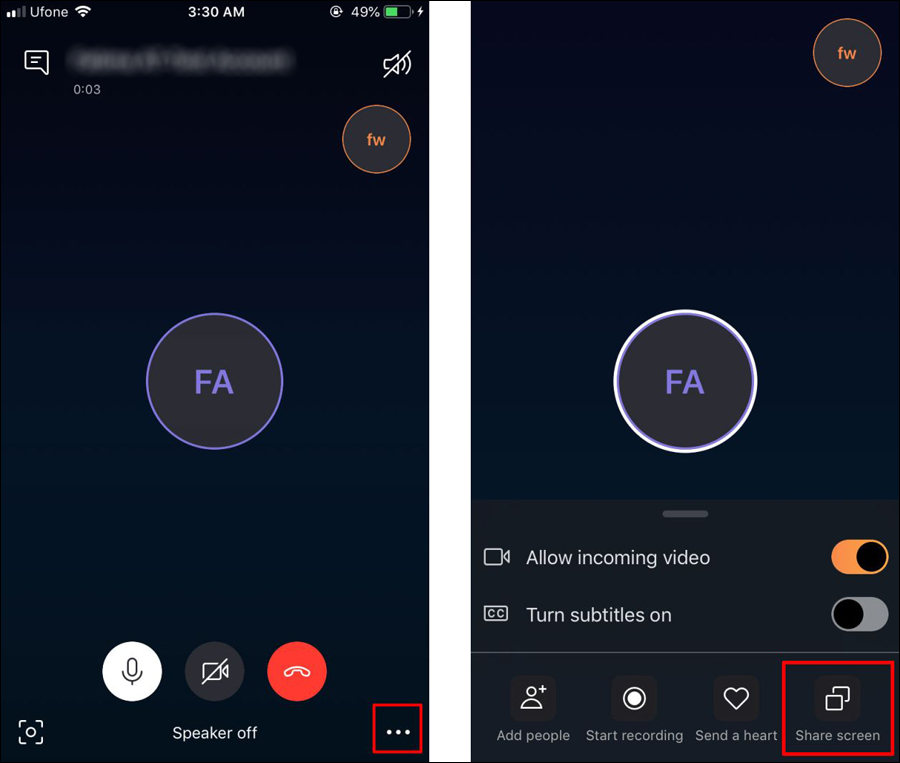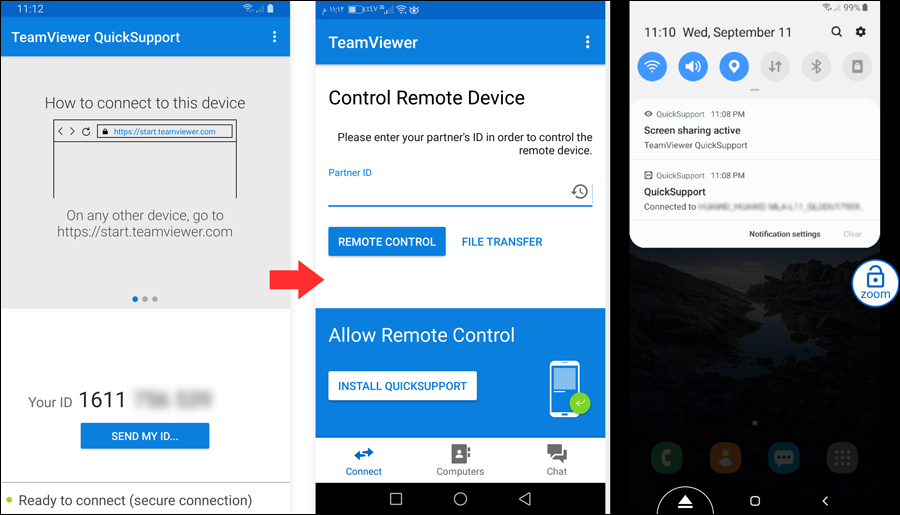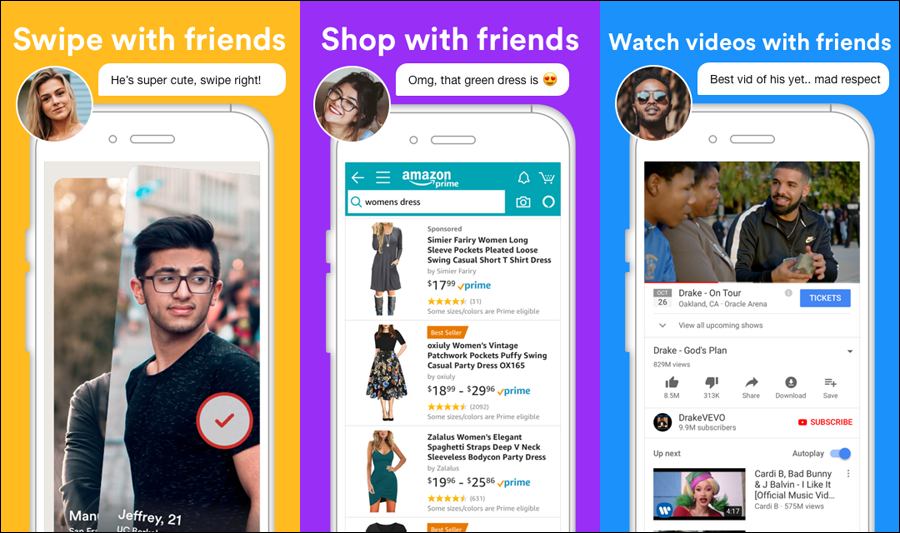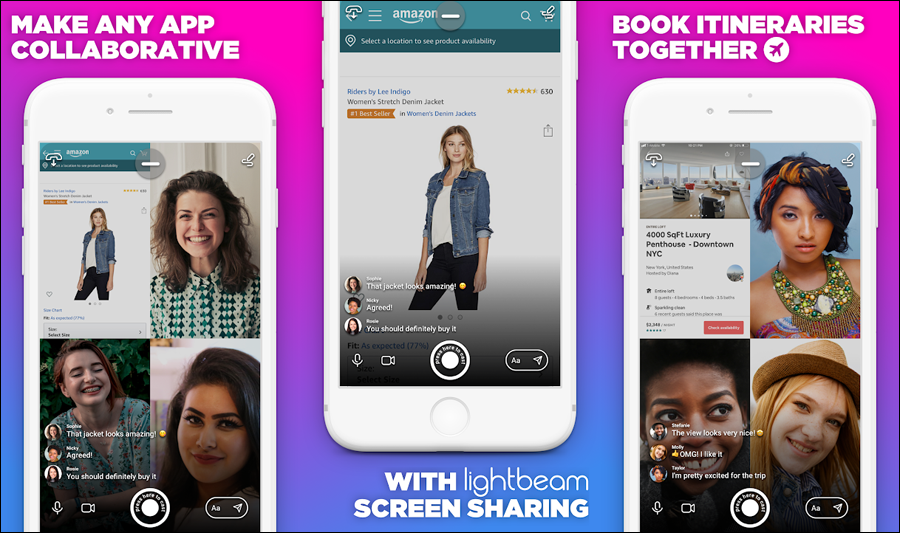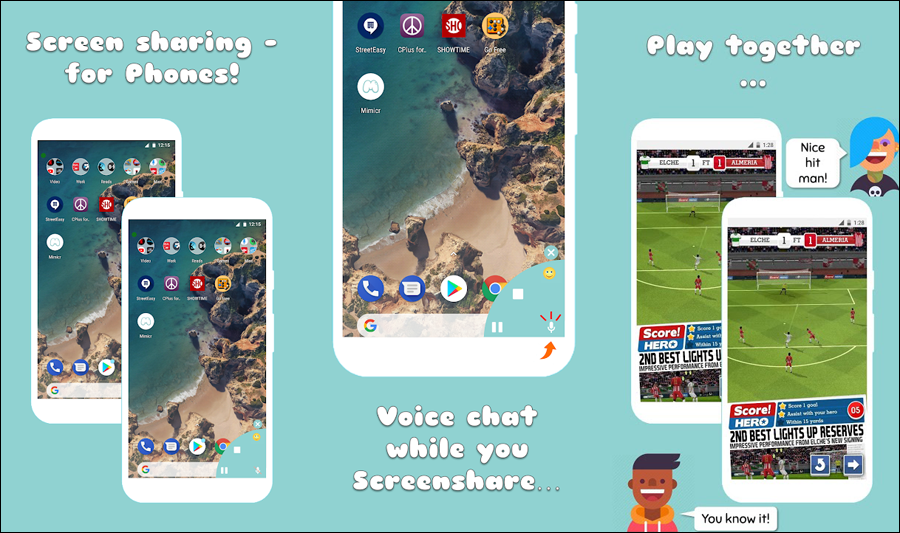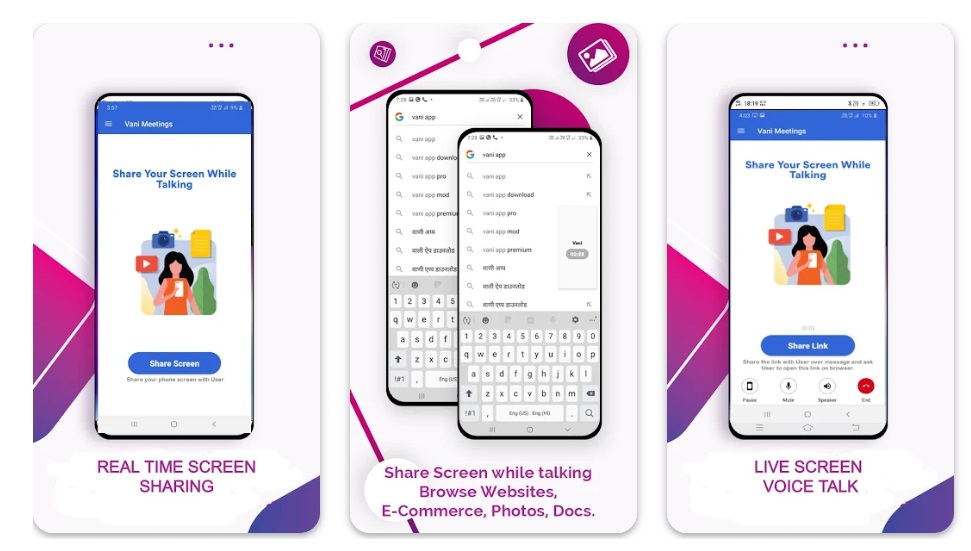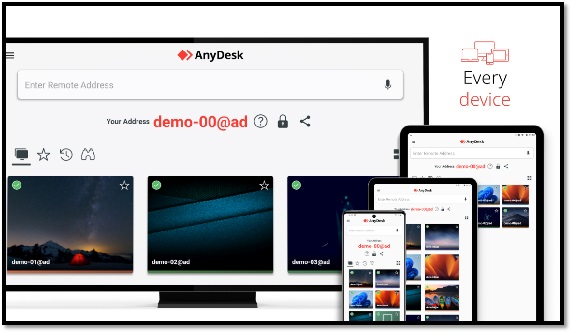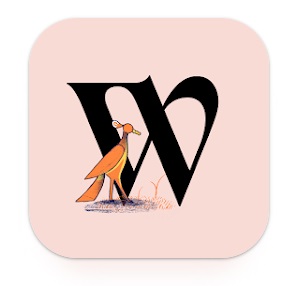كيفية مشاركة شاشة الهاتف (اندرويد أو آيفون) مع الكمبيوتر/التلفاز/هاتف آخر
قد لا يكون كل يوم ولكن هناك أوقات تحتاج فيها إلى مشاركة شاشة الهاتف الذكي مع شخص آخر، ولعل أخذ لقطة شاشة الطريقة الأكثر استخدامًا بالنسبة للذين يرغبون في ذلك. لكن لقطات الشاشة تفتقر إلى الحيوية حيث تنقصها السيناريوهات المتداولة بين المُستخدمين مثل استكشاف المشاكل وإصلاحها، أو إنشاء دليل إرشادي، أو التعاون مع الأصدقاء عن بعد، فإنها مجرد صورة بعد كل شيء.
تطبيقات تتيح لك مشاركة شاشة الهاتف Android & iOS
وهنا يبرز دور مشاركة شاشة الهاتف في الوقت الفعلي باعتبارها تتيح بث الشاشة بسهولة إلى شخص آخر كما لو كان ممسكًا بهاتفك. يكون ذلك مفيدًا في حالات عديدة، مثلًا إذا كنت ترغب في شرح شيء ما لزملائك في العمل أو الطلاب، أو ترغب في مشاركة شيء مع أصدقائك، أو ان تظهر لهم مهاراتك في اللعب أثناء لعبة ببجي.
إذا كنت مهتمًا بهذه الطريقة، إليك في هذا المقال أفضل تطبيقات مشاركة الشاشة لهواتف أندرويد وآيفون.
التطبيق الأول: Skype
تتيح منصة مكالمات الفيديو Skypeمن مايكروسوفت إمكانية مشاركة شاشة الكمبيوتر أو الهاتف أثناء إجراء مكالمة فيديو بغض النظر عن نظام التشغيل، وبالتالي فإنها تعمل على نظام تشغيل اندرويد و iOS بدون مشاكل؛ ولا يهم ما إذا كان الطرف الآخر يستخدم هاتفًا أو جهاز كمبيوتر، فلا يزال تستطيع استخدامه لمشاركة محتوى شاشة هاتفك في الوقت الفعلي سواءً في الجلسات الفردية أو في مكالمات الفيديو الجماعية.
ولن تحتاج أن تقوم بإعداد أي شيء في تطبيق سكايب حتى تتمكن من الاستفادة من هذه الميزة؛ كل ما تحتاج إليه هو حساب مايكروسوفت وتحميل تطبيق Skype على هاتفك ثم تشغيله وتسجيل الدخول. وإذا لم تكن قد قمت بالفعل، فأضف صديقك أو الطرف الآخر (الذي تريد مشاركة الشاشة معه) ضمن قائمة جهات الاتصال الخاصة بك عن طريق البحث عن الـ Skype ID الخاص به من شريط البحث في الأعلى.
الآن، قم بإجراء مكالمة فيديو مع هذا الشخص بالنقر على أيقونة «كاميرا الفيديو» في أعلى يمين صفحة الدردشة. عند قبول المكالمة، انقر فوق زر القائمة في أسفل يمين واجهة الاتصال ثم اضغط على “Share screen” وإذا ظهرت لك نافذة تأكيد اضغط على Start Now. بمجرد الإنتهاء ستكون شاشتك وأي شيء تفعله مرئيًا على شاشة هاتف أو حاسوب صديقك. ولانهاء مشاركة الشاشة انقر فوق الزر الأزرق “Stop sharing”.
تحميل SKYPE للاندرويد تحميل SKYPE للآيفون
سكايب قد يؤدي لك الغرض، لكنه ليس مثاليًا؛ فإذا لم يكن لديك حساب مايكروسوفت فقد تؤخرك إجراءات إنشاء الحساب. لذلك إذا وجدت Skype يفتقر إلى بعض المميزات المهمة أو ترغب في التحكم عن بُعد في الأجهزة الأخرى، فإليك بعض البدائل الفعالة.
التطبيق الثاني: TeamViewer
يعُد TeamViewer حل أكثر تقدمًا عندما يتعلق الأمر بـ مشاركة شاشة الهاتف المحمول، بل انه مصمم اصلًا لأغراض تشخيص الأخطاء أو المشاكل وإصلاحها. وإذا كنت ستستخدمه على هواتف اندرويد، فبخلاف مشاركة الشاشة في الوقت الفعلي، يتيح لك أيضًا تمكين الطرف الآخر من التحكم فيه عن بعُد.
ولكن على عكس Skype فإن تطبيق TeamViewer ليس تطبيقًا تقليديًا لإجراء مكالمات الفيديو. هذا يعني أنه لا يمكنك التحدث مع الطرف الآخر صوت وصورة. علاوًة على ذلك، قد يجد البعض صعوبة في التعامل معه مقارنًة بتطبيق سكايب غير انه يطلب منك تنزيل تطبيقات جانبية لتأدية الوظائف الإضافية.
على أي حال، لمشاركة شاشة الاندرويد أو الايفون بهذه الطريقة فسوف تحتاج إلى كل من تطبيق TeamViewer مع تطبيق TeamViewer QuickSupport. هذا الأخير يسمح لك إنشاء رقم ID فريد على الفور لجهازك ومشاركة شاشتك دون إنشاء حساب.
كل ما عليك فعله هو تثبيت TeamViewer QuickSupport على الهاتف الذي تريد مشاركته شاشته والتحكم فيه عن بعُد، وعقب تشغيله اضغط على “Send My ID” لمشاركة رقم الـ ID مع الشخص الآخر عبر أي تطبيق مراسلة أو بواسطة البريد الإلكتروني.
وبالنسبة للهاتف المتحكم، فينبغي أن يحتوي على تطبيق TeamViewer الرئيسي، فبعد تشغيله قم بكتابة رقم الـ ID الذي أرسلته. بمجرد أن يؤكد المرسل الاتصال، ستتمكن من عرض الشاشة المشتركة.
تحميل TEAMVIEWER للأندرويد تحميل TEAMVIEWER للآيفون
تحميل TEAMVIEWER QUICKSUPPORT للاندرويد تحميل TEAMVIEWER QUICKSUPPORT للآيفون
التطبيق الثالث: Squad
Squad هو تطبيق لمشاركة الشاشة يميل إلى الإجتماعية أكثر إذا تمت مقارنته بالخيارات السابقة، حيث يمكنك إجراء مكالمة فيديو مع ما يصل إلى تسعة أشخاص ومشاركة شاشة هاتفك الاندرويد او الايفون في الوقت الفعلي معهم. يمكنك الإجتماع بأصدقائك أيضًا للتسوق على الإنترنت أو مشاهدة فيديو على اليوتيوب….إلخ.
وبدلًا من مشاركة الشاشة بالكامل، يسمح لك التطبيق التركيز على تطبيق واحد، وهو ما يهدف إلى إستهلاك أقل للإنترنت وذلك مفيد جدًا عندما تتحدث إلى أكثر من صديق في نفس المكالمة. ومع ذلك، هذه الميزة متاحة فقط لمستخدمي أندرويد.
وبالإضافة إلى ما سبق، هناك خيار يسمح لك بإنشاء مجموعات لإجراء محادثات الفيديو بسرعة مع جميع الأعضاء، جنبًا إلى جنب، يعمل Squad كخدمة تراسل فوري وتوفر إمكانية إرسال النصوص والصور العادية. التطبيق مجاني للتنزيل، لكن عند تشغيله سيطلب منك إدخال رقم هاتفك لإنشاء حساب جديد.
تحميل SQUAD للأندرويد تحميل SQUAD للآيفون
التطبيق الرابع: Lightbeam
يوفر Lightbeam ميزات مماثلة إلى حد كبير إلى Squad المذكور أعلاه إلا أنه يبرز قدرته الفريدة في مشاركة شاشة الهاتف. إذ يظل بإمكانك إجراء مكالمة فيديو وبث الشاشة في نفس الوقت. لكن Lightbeam قام أيضًا بدمج التعليقات المباشرة داخل نافذة مشاركة الشاشة.
وبالتالي، بدلاً من جمع اصدقائك ليتحدثوا عن محتوى الشاشة، يمكنهم ترك تعليق نصي سيظهر أعلى الدردشة. ويعد هذا الأمر مثاليًا عندما تخطط إقتناء بعض الأغراض لرحلتك، على سبيل المثال، وتريد الحصول على اقتراحات بشأن الأعراض التي قد يفكر فيها هؤلاء. ومع ذلك، لا يدعم Lightbeam سوى أربعة مشاركين كحد أقصى في مكالمة واحدة.
حتى كتابة هذه السطور يمكنك استخدام التطبيق على الاندرويد بدون مشاكل، إلا أنه لا يزال قيد التطوير على نظام iOS ولا يتوفر لعامة المستخدمين.
التطبيق الخامس: Mimicr
Mimicr هي أيضًا خدمة مشاركة شاشة أخرى يمكن لمستخدمي هواتف أندرويد الذكية تجربتها حيث تتمتع بقدرتها على مشاركة المحتوى بأقل معدل استجابة ممكن وبالتالي تكون الحركة أكثر مرونة وسلاسة. ويمكن لـ Mimicr نقل محتوى الشاشة إلى هاتف ثانٍ إما عن طريق التطبيق نفسه، أو عبر رابط URL. تسمح لك الطريقة الأخيرة بعرض محتوى الشاشة على أي هاتف (أو حتى جهاز كمبيوتر) فقط عن طريق فتح الرابط في متصفح الويب.
علاوة على ذلك، لدى تطبيق Mimicr خيار دردشة صوتية بحيث يمكنك التحدث الى الطرف الآخر أثناء مشاركة الشاشة كذلك يمكنه التفاعل بواسطة الرموز التعبيرية. والتطبيق متاح مجانًا وبشكل حصري لنظام أندرويد، على الأقل في الوقت الحالي.
التطبيق السادس Vani Meetings
Vani Meetings هو تطبيق مشاركة شاشة الهاتف مع هاتف اخر التي يمكنك تحميلها بشكل مجاني للحصول على خدمة مشاركة شاشة الهاتف بكل سهولة. وذلك دون الحاجة للاتصال بالانترنت مع الى امكانية التحكم في شاشة الهاتف الثاني كما يمكنك خلق محادثة الى جانب مشاركة شاشة الجوال في نفس الوقت.
كل هذه المميزات الرائعة يمكنك الحصول عليها من خلال تحميل هذا التطبيق. بدون الحاجة لإنشاء حساب أو تسجيل الدخول. فما عليك سوى مشاركة الرابط مع أصدقائك و وستظهر بدلك شاشة هاتفك في هواتفهم الخاصة.
التطبيق السابع Join.me
يعتبر Join.me تطبيق مشاركة شاشة الهاتف مع هاتف اخر وهو موجه بشكل أساسي للعاملين في الشركات. والدي يعمل على تسهيل انتقال الأشخاص إلى اجتماع افتراضي والتحدث ومشاركة شاشاتهم فما عليك سوى النقر على زر البدأ باستخدام شاشتك الخاصة.
فإذا كنت ترغب بالقيام بدروس تعليمية مباشرة أو مشاركة بعض الأشياء كفتح بعض الوثائق أو زيارة موقع او تقاسم شرائح من هاتفك يعتبر هذا التطبيق خيار مثالي لك.
التطبيق الثامن AnyDesk
AnyDesk هو تطبيق مشاركة شاشة الهاتف مع هاتف اخر كما يعتبر من أشهر التطبيقات لدى مستخدمي الحواسيب. ولكن هذا لا يعني أن التطبيق ليس لديه نسخة خاصة بالهواتف بحيث يمكنك من مشاركة شاشة الهاتف مع أي طرف آخر بالإضافة إلى أمكانية التحكم في ذلك الهاتف بكل سهولة وبدون أي مشكلة أو خوف من قطع التطبيق للاتصال أو اضعاف الجودة.
لتتمكن من مشاركة شاشة جوالك قم بتثبيت التطبيق في كلا الجهازين ومن ثم قم بمشاركة كود ID خاص وبهذا ستتمكن من مشاركة شاشة هاتفك مع هاتف آخر أو أي جهاز أخر.
تحميل تطبيق AnyDesk للاندرويد تحميل تطبيق AnyDesk للايفون
التطبيق التاسع Whereby
يعتبر Whereby تطبيق مشاركة شاشة الهاتف مع هاتف اخر بحيث يعمل على تقديم تجربة سهلة ومرنة لعقد الاجتماعات. حيث يمكنك بدء مكالمة جماعية والانضمام إليها، ويقدم مزايا أخرى مثل الدردشة النصية ووضع الصوت فقط دون صورة وغيرها. كما أنه يتميز بواجهة استخدام بسيطة يمكن لأي شخص التعامل معها بسهولة ومن أول تجربة.
تحميل تطبيق Whereby للاندرويد تحميل تطبيق Whereby للاندرويد
وبهذا نكون قد عرضنا عليكم أفضل تطبيقات مشاركة شاشة الهاتف مع هاتف أخر أو أي جهاز أخر لتستعين بها في العديد من المهام كالتدريس أو العمل أو حتى الاستمتاع مع الأصدقاء.
اقرأ المزيد:
شرح كيفية مشاركة الشاشة في الماسنجر على الأندرويد والآيفون
طريقة عرض شاشة الموبايل على اللابتوب ويندوز بدون برامج
تعرف على تطبيق مشاركة الشاشة وايرلس LetsView لجميع الأجهزة
تنويه : تم تحديث المقال بتاريخ يوليو 2023 لإضافة تطبيقات جديدة ومميزة تسمح بمشاركة الهاتف مع أنظمة أخرى.